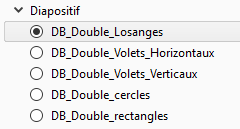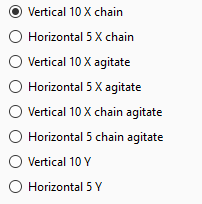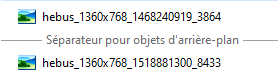Transitions
Pour télécharger une transition cliquez sur son nom. (* = archive zip)
nom du fichier |
commentaire |
catégorie |
La transition est entièrement "personnalisable"/"modifiable". |
Transitions personnalisées |
|
3D Turnover |
Deux transitions (rotation horizontale et verticale : |
Transitions personnalisées |
Effet de rideau différent selon que la vue qui précède contient une image ou est vide (voir Démo) |
Advanced transitions |
|
Custom transitions |
||
4 variantes : |
DaveGee Advanced Transitions |
|
Fonctionne avec "Splitter for Background Image" (séparateur pour image de fond). |
Custom transitions |
|
Diapositive avancée avec Flou. |
Advanced transitions |
|
Deux faces et un angle...
Remarques (niveau expert) : |
Transitions personnalisées |
|
Tom95521 |
||
Un couple de Transitions Blinds - ouverture et fermeture et une : |
Transitions personnalisées |
|
|
|
Une série de 5 transitions personnalisées de 1 920 x 1 080 (16: 9) - BBFour qui peuvent être utilisées telles quelles ou comme base de vos propres transitions personnalisées. Charger simplement les transitions et les éditer dans l'éditeur de transitions. L'animation par défaut peut être modifiée en fonction de la vôtre sans avoir à construire le découpage de base des diapositives 1 et 2 en 2, 4, 16 ou 64 sections. |
Transitions personnalisées |
Démo |
stranger2156 |
|
Prototype qui convient aux images 16x9 plein écran dans un projet 16x9. |
Advanced transitions |
|
Bounce |
Rebond panoramique simple avec contrôle de vitesse. |
Transitions personnalisées |
Transition qui simulent l'obturateur d'un appareil de prise de vue. |
Custom transitions |
|
Trois transitions d'effets d'obturateur d'appareil photo : |
Camera Shutter 16 by |
|
Circle 2 |
Transition utilisée par le style Circle 2 |
Transitions intégrées |
Une transition à choix multiple (trois options) avec effet de portes. A utiliser avec des Images seulement plein écran dans un projet 16x9 |
Custom transitions |
|
Appliquer sur une vue vide ou une image suivant une image |
Custom transitions |
|
Il s'agit de quatre transitions pour PicturesToExe qui animent les deux vues de la transition par un effet de couper-plier.. |
(DS) Cute and fold |
|
Pliage-dépliage dans les différentes directions. |
DB |
|
Pour images 1920x1080 |
Transitions personnalisées |
|
Deux transitions individuelles qui peuvent être utilisées en "couple" : Appliquer Davegee 7a sur une diapo et et Davegee 7b sur la suivant. Avec PTE9 : dossier et sélectionner les deux transitions. Avec PTE10 : Il suffit d'importer directement l'archive zip. |
Transitions personnalisées |
|
Pour images 1920x1080 L'effet est intéressant si on applique la transition sur deux vues consécutives |
Transitions personnalisées |
|
L'archive contient 5 transitions :
|
Diapositif |
|
Voici 4 transitions "portes" réécrites pour PTE9. En fait, celles issues de PTE8 (que j'avais sur mon DD) ne semblait pas opérationnelles sur PTE9
|
Diapositif |
|
volet radial (2 variantes : rotation gauche et rotation droite)
|
Diapositif |
|
Il s'agit d'un ensemble de 16 transitions qui permettent d'effectuer un zoom avant (0->100) et arrière (100->0) depuis le haut, le bas, la gauche, la droite + 4 coins de l'écran. |
Transitions personnalisées |
|
Dissolution avec flou |
Transitions personnalisées |
|
Format d'image 16: 9. Images de pexels.com. Les rectangles de bordure sont en fait tournés de 90 degrés, c'est donc comme si l'image était à l'intérieur d'une boîte. |
Tom95521 |
|
Door Zoom v2 |
Format d'image 16: 9. Images de pexels.com. Les rectangles de bordure sont en fait tournés de 90 degrés, c'est donc comme si l'image était à l'intérieur d'une boîte. Version avec portes vers l'intérieur (in) et portes vers l'extérieur (out). |
Tom95521 |
Choisir une variante parmi les six proposées. |
Tom95521 |
|
Transitions personnalisées |
||
Deux transitions individuelles qui peuvent être utilisées en "couple" : Appliquer Double Flip 3D 01 sur une diapo et et Double Flip 3D 02 sur la suivante |
Transitions personnalisées |
|
Lot de 4 transitions (effet de vision double) : |
Transitions personnalisées |
|
Video Deband and Denoise Style and Transition |
Tom95521 |
|
Exchane Transitions : 1 transition > 4 variantes pour chacune |
Custom transitions |
|
Effet de fondu blanc |
Transitions personnalisées |
|
Custom transitions Transitions avancées |
||
Vous pouvez choisir entre bascule verticale ou horizontale de votre image. Changer l'AP de la transition : On suppose la transition chargée dans PTE (Options du projet > onglet Transition > Gérer les transitions > Importer une transition) : Dans la fenêtre "Vue" : Dans la boîte de dialogue "Modifier l'effet de transition" : Vous êtes alors dans O&A : Retour à la boîte de dialogue "Modifier l'effet de transition" : |
tom9521 |
|
9 effets possibles. |
Transitions personnalisées |
|
L'archive zip contient 6 transitions Les transitions présentées dans cet article produisent un effet de pliage / dépliage des images. |
(DS) Folding (DS) Unfolding |
|
Glissement_recouvrement : |
Comme cela manque à la version normale, voici des transitions avec déplacement doux. |
Transitions personnalisées |
Simple transition de sablier. Angle réglé à 45 degrés. Format d'image 16: 9. |
Tom95521 |
|
pièces de puzzle |
Transitions personnalisées |
|
4 variantes |
Tom92621 |
|
Une transition d'une seconde avec les options "Utiliser l 'arrière-plan de la diapositive" et "Fond transparent de la diapositive" activées. |
Transitions personnalisées |
|
Aleina Show Transition |
||
Deux transitions individuelles qui peuvent être utilisées en "couple" : Appliquer Misty sur une diapo et Misty2 sur la suivante : Un nuage passe sur la diapositive 1 dans les deux directions pour révéler la diapositive 2. |
Transitions personnalisées |
|
Morasoft * |
163 transitions !!! exemples (49 transitions) |
Transitions personnalisées |
33 transitions (réparties en 4 fichiers .pteff) s'appuyant sur l'effet de seuil. |
Diapostif |
|
Ondes * |
Pour remplacer les transitions JPD 39 49 41 et même plus . |
Diapostif |
Custom transitions |
||
Utiliser cette transition en choisissant une direction revient à utiliser l'un des quatre styles Origami 1. |
Origama |
|
Cet effet de transition montre une puissance de filtres de couleurs dynamiques dans PTE AV Studio: |
Custom transitions |
|
Utiliser les images plein écran. Activer l'anti-crénelage pour les deux images (O&A > Propriétés). |
Advanced transitions) |
|
Un groupe de huit transitions spécifiques pour 1920x1080 que, faute d'un meilleur nom, j'ai appelé le Revolver. |
Custom transitions |
|
"Use Backgound From Slide" et "Transparent BG of Slide" sont activés.. |
Transitions personnalisées |
|
2 vues et appliquer la transition sur la seconde |
DaveGee Advanced Transitions |
|
Custom transitions |
||
1 transition > 8 variantes. Ne fonctionne pas avec PTE8. |
Custom transitions |
|
Transition personnalisée avec 8 variantes intégrées. Choisissez la direction du déplacement. |
Custom transitions |
|
Apparition de l'image en taille réduite et encadrée d'une bordure blanche sur fond constitué de la même image en taille réelle. |
Custom transitions |
|
Essayez cette transition avec deux diapositives contenant des images à 80% d'aspect ratio 3: 2 avec différentes nuances / couleurs d'arrière-plan. |
Transitions personnalisées |
|
|
|
Tom95521 |
|
4 variantes au choix : |
TheDom transitions |
|
Deux jeux (pour images 16:9 et images 16:10) de 7 transitions et leurs variantes : |
Transitions personnalisées |
|
Transition JPD (avec masques) * remplacées par : : Transitions (JPD-01 à 57) et Transitions JPD-PTE9 (ci-dessous) |
JPD : Une multitude d'autres effets sont possibles, néanmoins, je pense avoir balayé la majorité des principes possibles et en particulier avoir eu une ou deux idées originales sur le plan technique qui permettent des effets très fluides d'une façon simple, par exemple faire un effet de store ou une multitude de rectangles ou d'hexagones. Bien d'autres utilisations sont possibles et ne figurent pas dans ce catalogue. |
sans objet (remplacées par : : Transitions (JPD-01 à 57) et Transitions JPD-PTE9 (ci-dessous)) |
DenisB : J'ai repris le travail de JPD et j'en ai fait des effets personnalisés. |
Transitions personnalisées |
|
DenisB : Les transitions pour PTE8 proposées ici semblent marcher avec PTE9 sauf les 39 40 41 qui utilisent la "correction de perspective du zoom", option qui a été supprimée dans PTE9. Voici donc des versions réécrites pour PTE9, sachant que celles-ci ne sont plus compatibles avec PTE8 |
Transitions personnalisées |
|
Transitions Morasoft (avec masques) - Morasoft Transitions From Morasoft_ 0 to Morasoft_48 |
163 transitions avec masques |
Transitions personnalisées |
Appropriée pour les projets 16:9. |
Transitions personnalisées |
|
Équivalent du style Unfolding sous la forme d'une transition personnalisée. |
Temporary (nom: déroulement) |
|
dissolution avec deux variantes (oscillation horizontale ou verticale). |
Tom95521 |
|
Cette transition montre la seconde vue séparée de la première par une bordure colorée (blanche et bleue). |
(DS) Transition border |
|
Choisir un des quatre mouvements |
Tom95521 |
|
Pour une transition transparente en arrière-plan :Choisir une des quatre variantes et appliquer la transition?
|
Tom95521 |
|
Une idée pour une transition à utiliser dans une présentation qui présente des images d'années différentes. Prévue pour 2017, 2018 ou 2019 mais facilement adaptable pour ajouter plus d'années ou changer la couleur du "rideau" ou remplacer le "rideau" par une image, etc. (pour cela aller dans "Changer les paramètres de la la transition") |
Trial |
|
Créé avec HelpNDoc Personal Edition: Créer des documents d'aide facilement